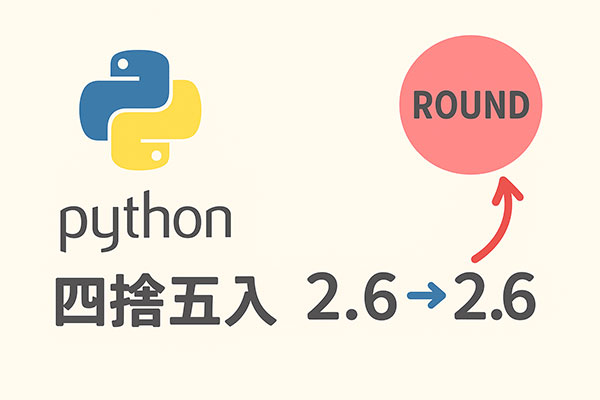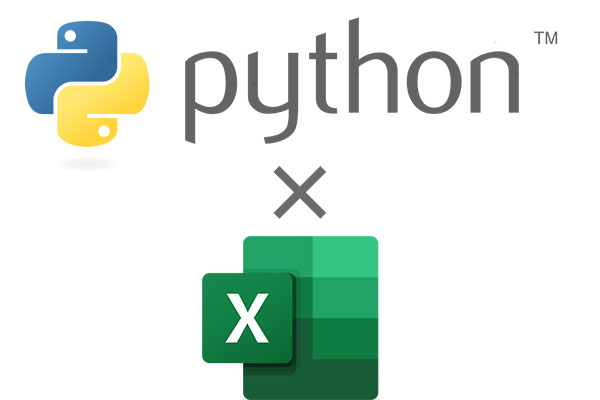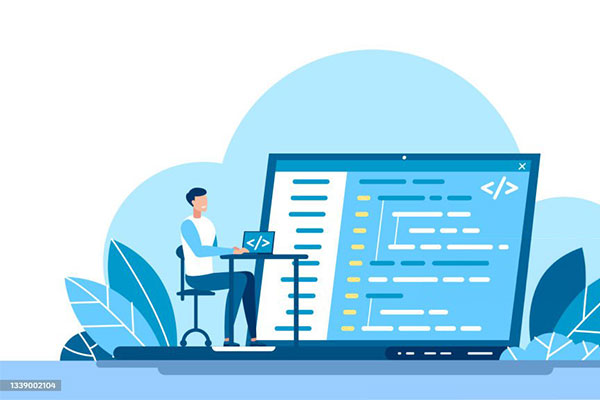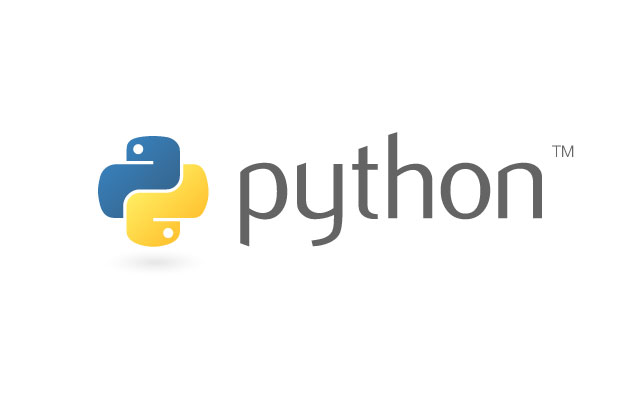WindowsでPythonを使いたいけど、インストールの方法や環境構築で迷っていませんか?
初心者の方だと、「pipの設定って何?」「仮想環境ってどうやって作るの?」と悩むことが多いです。
本記事では、PythonをWindowsにインストールする手順から、pipの使い方、仮想環境の作成、VS Codeでの開発設定まで、初心者でも迷わないように丁寧に解説します。さらに、実際に動かせるサンプルコードも掲載しているので、この記事を読めばすぐにPythonをWindows上で使いこなせるようになります。
WindowsでPythonを使えるようにするには?(記事の概要)
WindowsでPythonを使えるようにする流れは、とてもシンプルです。
まず公式サイトからインストーラーを入手して、PCにサクッとインストール。
次に pip が使えるか確認して、必要なライブラリを追加できるようにします。
さらに、仮想環境(venv)を作っておくと、後でプロジェクトごとに環境がバラけなくて便利です。
この記事では、Pythonの導入から pip の使い方、環境構築、VS Code での開発までをまとめて解説していきます。
初心者でも迷わないように、実際に使えるコード例もしっかり載せています。
PythonをWindowsにインストールする前に知っておくべきこと
Pythonをインストールする前に、最低限知っておきたいポイントがいくつかあります。
まず、Pythonは“プログラミング初心者にとって一番やさしい言語”と言われています。
その理由を理解しておくと、このあとインストールしたときに「何ができるのか」がイメージしやすくなります。
また、Windows環境ではPythonを扱うためのツールが充実しているので、他のOSより準備が簡単です。
そして、Pythonには“公式版”と“Microsoft Store版”があり、どちらを選ぶべきかでつまずく人も多いです。
この章では、そこをしっかり整理しておきます。
Pythonとは?初心者向けの簡単な説明
Pythonは、わずか数行のコードでいろんな処理を書ける、とてもシンプルで読みやすいプログラミング言語です。
AI開発やデータ分析、Webアプリ作成、スクレイピングなど幅広い用途で使われています。
実際にPythonのやさしさを感じてもらうために、まずは簡単な例を紹介します。
# 合計を計算するサンプル
numbers = [1, 2, 3, 4, 5]
print(sum(numbers))
こんな3行のコードで合計を計算できます。
初心者でも「書ける」「動く」体験をしやすいのがPythonの魅力です。
Windows環境でPythonを使うメリット
Windowsは、Pythonを学ぶうえでもかなり相性の良い環境です。
理由はシンプルで、インストールが簡単・ツールが豊富・学習者が多く情報が集まりやすいから。
特に VS Code や PyCharm などの人気開発ツールがすぐ使えるのはメリットです。
また、仕事で使う資料作成や自動化スクリプトをPythonで書いて Windows で実行できるのも便利。
たとえば「Excelを自動で処理する」といった業務効率化も簡単にできます。
# Excel ファイルを開くサンプル(openpyxlが必要)
import openpyxl
wb = openpyxl.Workbook()
wb.save("sample.xlsx")
日常業務の効率化まで狙えるのが、Windows×Pythonの強みです。
公式版・Microsoft Store版の違い(どれを選べば良い?)
Pythonには「公式サイトから入手できる公式版」と「Microsoft Store版」の2種類があります。
結論から言うと、開発目的なら、公式版 をおすすめします。
理由は、バージョン管理が柔軟で、pip や仮想環境(venv)の動作が安定しているからです。
一方、Microsoft Store版はインストールが簡単ですが、環境の細かい設定が制限されることがあり、開発を進める上では不便なケースが多いです。
特に、プロジェクトごとに環境を分けたい場合は公式版一択です。
WindowsにPythonをインストールする手順(初心者向けに完全図解)
ここからは、WindowsへPythonをインストールする具体的な手順を解説します。
やることはシンプルで、①インストーラーをダウンロード、②PATH設定を有効にしてインストール、③python と pip が動くか確認、以上の3ステップです。
Pythonの導入でつまずくポイントはほぼ PATH の設定と pip の動作確認なので、ここを丁寧にチェックしていけばOK。
さらに、後で仮想環境(venv)を使うためにも、公式版を正しく入れておくことが大事です。
この記事では、初心者でも迷わないように要点を整理しながら説明していきます。
Python公式サイトからインストーラーをダウンロード
まず、Python公式サイトにアクセスして、最新の安定版(Stable)の Windows 用インストーラーをダウンロードします。
「DownloadPython3.x.x」と書かれた黄色いボタンが目印です。基本的には 64bit 版(x86-64)を選べばOK。
インストーラーを実行すると、セットアップ画面が開くので、そのまま次の設定に進みます。
ここで間違えると pip が使えない原因になることもあるので、確実に公式サイトからダウンロードしてください。
安全性と安定性のためにも、非公式配布のPythonは絶対に避けましょう。
「Add python.exe to PATH」のチェックを入れる理由
セットアップ画面の最下部にある「Add python.exe to PATH」のチェックは、必ずオンにしましょう。
これを入れないと、コマンドプロンプトで python や pip が認識されず、「python が見つかりません」系のエラーが出ます。
PATH を手動で設定することもできますが、初心者にはかなり面倒です。
チェックを入れるだけで自動設定されるので、必ずオンにしておきましょう。
これをオンにした状態で「Install Now」をクリックすれば、ほぼ自動でPython環境が整います。
インストールオプションの設定
「Install Now」で進めるのが一番簡単ですが、細かく設定したい人は「Customize installation」からカスタマイズできます。
初心者の場合はデフォルトで問題ありませんが、pip・IDLE・ドキュメントなど必要なものがすべて含まれていることを確認しておくと安心です。
また、インストール場所を変更したい場合もここで設定できます。
ただし、後から環境が複雑になる可能性があるので、特別な理由がなければデフォルトのままが無難です。
インストール後にバージョン確認(python / pip の動作確認)
インストールが完了したら、必ず python と pip が動くかチェックしましょう。
コマンドプロンプトを開いて、以下を入力します。
python --version
pip --version
どちらもバージョンが表示されれば成功です。
例えば、Python 3.12.x や pip 23.x などが表示されます。
もし「認識されません」と出た場合は PATH の設定がうまくいっていません。
この後の pip や venv を使った環境構築ができなくなるので、この段階で必ず動作確認しておきましょう。
pipの使い方とよくあるトラブル解決
Pythonをインストールしたら、次に覚えるべきなのが「pip」です。
pip は、Python の追加機能(ライブラリ)をインストールするための超重要ツール。
これが使えるかどうかで、あなたが扱えるPythonの世界が大きく広がります。
例えば、データ分析なら pandas、Web開発なら flask、自動化なら pyautogui といった具合に、使いたい機能は pip 経由で追加します。
ただ、初心者が最初につまずくのも pip まわり。
「pip が動かない」「PATH が通ってない」などのトラブルが起きやすいので、この章でよくある問題もまとめて解説していきます。
pipとは?パッケージ管理の基礎
pip は “Python用アプリストア” のようなもの。
必要なライブラリをコマンド1つでインストールできます。
たとえば、リクエストを送信するライブラリ requests を追加したい場合は次の通り。
pip install requests
たったこれだけで、機能が使えるようになります。例えばこんなコードが書けます。
import requests
res = requests.get("https://example.com")
print(res.status_code)
pip が扱えるようになると、Pythonでできることが一気に増えます。
pipコマンドの基本(install / list / uninstall)
pip の基本操作は3つ覚えれば十分です。
1. ライブラリをインストール
pip install numpy
2. インストール済みライブラリ一覧を確認
pip list
3. ライブラリをアンインストール
pip uninstall numpy
特に pip list は必須で、環境が整理されているか確認できる便利コマンドです。
慣れてきたら pip install ライブラリ名==バージョン番号 のように特定バージョンを指定することもできます。
pipが使えない時の対処法(PATH設定・環境変数)
pip で最も多いトラブルが「pip が認識されません」というエラー。
ほぼ原因は PATH が通っていないことです。
対処法としては、まず以下を実行してPythonの場所を確認します。
where python
もしPythonのパスが表示されない場合、環境変数 PATH に手動で追加する必要があります。
また、Python を複数インストールしていると競合することもあるので、py -m pip install ライブラリ名 のように “py 経由” で pip を呼び出すのも有効です。これで動くことが多いです。
Python環境の構築:仮想環境(venv)の作り方
Pythonを使うなら「仮想環境(venv)」はほぼ必須です。
理由は、プロジェクトごとに必要なライブラリのバージョンが違うことが多く、それらを分離して管理しないと環境が壊れるから。
たとえば、Aのプロジェクトは「Django 4」が必要で、Bは「Django 3」という場合、仮想環境がないと確実にトラブります。
venv を使えば、各プロジェクト専用のPython環境を簡単に作れるので、開発が安定しやすくなります。
この章では、Windowsでの venv の作成から有効化、pipと組み合わせた運用方法までをまとめていきます。
仮想環境を作るべき理由
仮想環境を使う一番のメリットは「プロジェクトごとに環境を分けられる」こと。
Pythonはライブラリを pip でどんどん追加していくので、1つの環境に全部入れてしまうとバージョンが衝突して動かなくなることがあります。
そこで venv を作り、プロジェクト専用の小さなPython環境を作ることで、他のプロジェクトの影響を受けなくなります。
python -m venv venv
この1行で仮想環境が作成できます。
トラブル回避のためにも、初心者ほど早い段階で venv に慣れておくのがおすすめです。
Windowsで venv を作成する手順
Windowsで仮想環境を作る手順はとてもシンプルです。
プロジェクト用のフォルダを作り、その中で以下を実行します。
python -m venv venv
すると、venv フォルダの中にPython本体・pip・必要なツールがすべてコピーされ、独立した環境が自動で構築されます。
フォルダ名は自由ですが、一般的には venv か .venv が使われます。
作成後は、この仮想環境を有効化することで、プロジェクト専用のPython環境を利用できるようになります。
仮想環境の有効化/無効化
作成した venv を使うには「有効化」が必要です。
Windowsでは以下を入力します。
venv\Scripts\activate
有効化されると、コマンドプロンプトの先頭に (venv) と表示され、仮想環境が使われている状態になります。
作業が終わったら無効化します。
deactivate
これで元の環境に戻ります。
仮想環境の切り替えは頻繁に行うので、最初に慣れておくと作業効率がぐっと上がります。
venv+pipでプロジェクトを管理する方法
仮想環境を有効化した状態で pip を使うと、そのプロジェクト専用にライブラリがインストールされます。
pip install flask
例えば上記を実行すると、グローバル環境ではなく venv 内に Flask が追加されます。
プロジェクトを共有する場合は、以下のようにライブラリ一覧を出力しておくと便利です。
pip freeze > requirements.txt
別のPCではこの1行で再現できます。
pip install -r requirements.txt
venv+pip を使いこなせると、Pythonの開発効率が一気に上がります。
VS CodeでPython開発環境を整える
Python を書くときに一番おすすめのエディタが VS Code です。
無料なのに高機能で、拡張機能を入れるだけで本格的な開発環境が完成します。
特にPython拡張は優秀で、コード補完・デバッグ・仮想環境の切り替えなど全部できるようになります。
しかも動作が軽いので初心者でも扱いやすいのが魅力。
ここでは、VS Code のインストールからPython拡張の設定、仮想環境との連携、デバッグのやり方までサクッと整えていきます。
これを一度セットアップしておけば、後の開発スピードが一気に変わります。
VS Codeのインストール
VS Code のインストールはとても簡単です。
公式サイトからインストーラーをダウンロードし、そのまま「Next」を押していけばOK。
特に難しい設定は不要です。
念のため「PATH へ追加」「右クリックメニューに追加」などのチェックをオンにしておくと後々便利です。
インストール後に VS Code を起動すると、最初にテーマや設定の簡易セットアップが表示されますが、デフォルトのままで問題ありません。
まずは起動して、左側の拡張機能メニューを使えるようになっていれば準備完了です。
Python拡張機能の設定
VS Code を起動したら、左のメニューから「拡張機能(Extensions)」を開き、検索窓に「Python」と入力します。
Microsoft が提供している公式拡張をインストールすればOK。
インストールすると、コード補完・構文チェック・デバッグなどが自動で有効になります。
さらに、Jupyter Notebook を使いたい場合は「Jupyter」拡張も入れておくと便利です。
Python ファイルを開くと、VS Code が自動でPython インタープリタを検出してくれるので、そのまま開発を始められます。
仮想環境との連携方法
VS Code は仮想環境との相性がとても良く、プロジェクト内に .venv や venv があると自動で検出してくれます。
もし選択できない場合は、VS Code の左下に表示されるPythonバージョンをクリックすると、使用するインタープリタを指定できます。
仮想環境を使った状態でパッケージを入れると、そのプロジェクト専用にインストールされるので、非常に管理が楽になります。
例えば、以下のような Flask アプリも仮想環境の中だけで完結させられます。
from flask import Flask
app = Flask(__name__)
@app.route("/")
def home():
return "Hello, Flask!"
app.run()
デバッグの使い方
VS Code の強力な機能のひとつが「デバッグ」です。
コードを実行しながら、変数の中身を確認したり、途中で止めたりできます。
使い方は簡単で、行番号の横をクリックして「赤い丸(ブレークポイント)」を置き、左の「実行とデバッグ」メニューから再生ボタンを押すだけ。
たとえば以下のコードでブレークポイントを置くと、途中で処理が止まります。
numbers = [1, 2, 3]
total = sum(numbers)
print(total)
デバッグを覚えると、トラブルの原因が一瞬で見つかるようになるので、初心者こそぜひ使ってほしい機能です。
Windows上でPythonをもっと便利に使う方法
Python はコマンドで実行するだけでなく、Windows の機能とうまく組み合わせることで、日常業務の自動化ツールとしても使えるようになります。
たとえば「スクリプトをダブルクリックするだけで処理を走らせる」とか、「毎朝9時に自動でPythonを動かす」といったことも可能です。
また、PowerShell や WSL を使えば高度な開発環境も構築でき、Linux 系のライブラリやツールが使えるようになります。
この章では、初心者でもすぐ使える便利ワザを中心に紹介していきます。
Pythonスクリプトをダブルクリックで実行する
Python スクリプト(.py)を保存しておけば、Windows ではダブルクリックで実行できます。
ただし、そのままだと一瞬で画面が閉じてしまうので、末尾に input() を入れるのがポイントです。
print("Pythonをダブルクリックで実行できました!")
input("Press Enter to exit...")
このようにしておくと、処理結果が表示されたまま止まるので、初心者でも扱いやすくなります。
簡単な自動化ツールを作るときに便利な方法です。
タスクスケジューラで自動実行
Windows の「タスクスケジューラ」を使えば、指定した時間にPythonスクリプトを自動で実行できます。
たとえば「毎朝9時にデータを取得して自動保存」といった自動化が簡単にできます。
タスクに登録する際は、操作欄で以下のように指定します。
プログラム:python
引数:C:\path\to\script.py
Excel 自動保存など、ちょっとした業務改善でもすぐ効果が出るので、ビジネス用途でPythonを使う人にはかなりおすすめです。
PowerShell・WSLを使った高度な開発環境構築
さらに一歩進んで開発したい場合、PowerShell や WSL(Windows Subsystem for Linux)を使うと環境の幅が広がります。
PowerShell では、標準のコマンドより強力なスクリプト処理ができ、Python と組み合わせると高度な自動化が可能です。
また WSL を導入すると、Windows 上でほぼ完全な Linux 環境が動くため、機械学習・サーバー構築・Docker なども扱いやすくなります。
以下は PowerShell からPythonを実行する例です。
python script.py
開発の自由度を上げたい人には非常に強力な選択肢です。
WindowsにPythonをインストールできない時のチェックリスト
Python のインストールは基本的にスムーズですが、環境によってはうまく入らないことがあります。
多いのは「PATH が通っていない」「以前のPythonが残っている」「pip が壊れている」などの問題。
この章では、初心者がつまずきやすいポイントをまとめてチェックできるようにしています。
もしインストールに失敗したら、いったん立ち止まって1つずつ確認していきましょう。
たいていのトラブルは、設定の見直しや再インストールで改善します。
PATH設定ミス
インストールで最も多いトラブルが「PATH設定ミス」です。
Python の実行ファイルが PATH に追加されていないと、python や pip がコマンドとして認識されません。
まず以下を入力してみてください。
where python
パスが返ってこなければ、PATH設定が正しくできていない証拠です。
再インストールする場合は、「Add python.exe to PATH」にチェックを入れるのを忘れないようにしましょう。
手動で追加することもできますが、初心者は自動設定が安全です。
複数バージョンの競合
PC にPythonが複数入っていると競合が起きることがあります。
特に余計な Microsoft Store 版が入っていると、公式版が正常に動かない原因になります。
以下のコマンドで、どのPythonが優先されているか確認できます。
py --list
複数のバージョンが表示された場合、不要なPythonをアンインストールしましょう。
また、実行する際は py -3.12 script.py のようにバージョン指定が使えることも覚えておくと便利です。
pip の動作不良
Python が動いていても、pip だけが壊れているケースもあります。
よくあるのは PATH の問題や、古い pip が残っているパターンです。
まずは以下で pip の状態を確認します。
python -m pip --version
もしエラーが出る場合は、pip を再インストールします。
python -m ensurepip --upgrade
これで改善するケースが多いです。
また、py -m pip install ライブラリ名 のように “py 経由” で呼び出すと、競合が避けられることもあります。
アンインストール→再インストールの手順
どうしても問題が解決しない場合は、一度アンインストールして再インストールするのが最速です。
手順は「アプリと機能」からPythonを削除するだけ。
その後、公式サイトから最新のインストーラーをダウンロードし、Add python.exe to PATH にチェックを入れて再インストールします。
再度以下の確認をして、正常に戻っているかチェックしましょう。
python --version
pip --version
ほとんどのトラブルは、これで解決します。
まとめ:WindowsでPythonを使えるようになれば開発が一気に進む
この記事では、Windows にPythonをインストールする手順から、pip の使い方、仮想環境の構築、VS Code の設定、さらに便利な自動化やトラブル対処までを解説しました。Python 環境を正しく整えることで、データ分析・Web 開発・業務自動化など幅広いプロジェクトに挑戦できます。まずは小さなスクリプトを書き、pip でライブラリを追加し、仮想環境で管理することが大事です。環境が整えば、Windows 上での開発がスムーズになり、学習効率も格段にアップします。次のステップとして、自動化や機械学習、Web アプリ開発などに挑戦してみましょう。